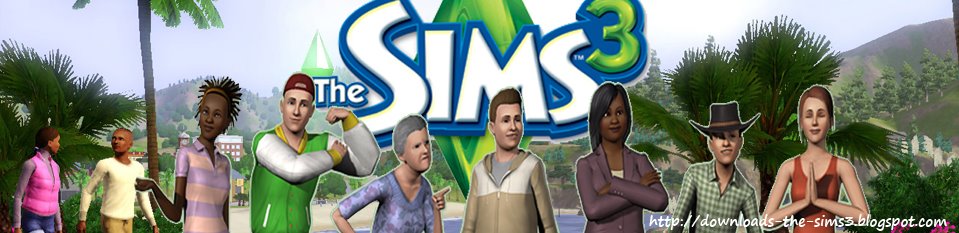A mais nova expansão para The Sims 3, Late Night, oferece aos jogadores o acesso a um centro vibrante e ativo, onde eles vão se encontrar com celebridades nos locais mais badalados, ir até a festa local após o trabalho, visitar a cidade com a sua banda, ficar em uma banheira de água quente e descobrir o que está à espreita quando as luzes se apagam.
The Sims 3 Caindo na Noite (The Sims 3 Late Night) é cheio de formas de abordagem de uma vida rica, além de um dia normal, como encontrar com celebridades no terraço de um arranha-céu, dando autografos e tirando fotos, ou ser o melhor bartender da cidade.
Os jogadores serão capazes de conduzir os seus Sims para o movimentado cenário urbano, onde eles poderão se tornar uma celebridade local, membro de uma banda de música, diretor, e muito mais. Em The Sims 3 Late Night os jogadores irão frequentar os locais mais movimentados da cidades discotecas e restaurantes chiques, mas para entrar nos lugares de elite na cidade é preciso ter status e popularidade. Seus Sims podem ir a um clube chique ou se eles gostam de viver no limite, eles podem descobrir o segredo de se tornar um vampiro. Seja embarcando em uma carreira nova, ou uma festa no terraço de um apartamento. O que vai acontecer quando as luzes se apagarem e os Sims obterem todos os acessos? Já foi lançado como disponível em todos os inicializadores(de todos os países) que contem a mais nova atualização do jogo,e a data prevista de lançamento no Brasil e de 19 de novembro.
* Vampiros*
Necessidades
Suas necessidades são praticamente iguais as dos Sims normais, mas “fome” foi substituída por “sede”. Como você pode ver na imagem, o painel dos Vampiros possuiu um brilho vermelho-escuro, com barras violetas.
Eles se sustentam através do de sucos,pacotes e frutas de Plasma. É realmente curioso que os desenvolvedores decidiram criar Vampiros vegetarianos. Os vampiros não dormem dentro dos caixões, como no The Sims 2, mas sim flutuam com os braços cruzados sobre um altar.
Poderes Especiais
Vampiros possuem capacidades especiais. Eles podem ler mentes, descobrir características rapidamente, influenciar nas decisões dos outros, andar mais rápido, caçar Sims e aprender habilidades facilmente à noite.
Para começar a perseguir Sims, você precisa clicar no chão e selecionar a opção. As vítimas com o melhor sangue são marcadas com um brilho, assim você poderá reconhecê-las. Sims normais não se sentem confortáveis se há vampiros próximos, eles recebem um Moodlet negativo e sentem assombração. Então, melhor para você se tornar amigo do inimigo.
Transformação
Se você quer morder outro Sim, será necessário pedir a ele antes. Caso o relacionamento não for bom, a mordida será no pulso. Mas caso exista uma amizade entre o vampiro e a vítima, será no pescoço.
Sims normais que querem se tornar vampiros devem se tornar seus amigos e pedir a eles para transformá-los. Durante a transformação, você verá efeitos especiais ao redor do Sim, como fumaça vermelha e morcegos. Ele começará a se sentir mal, mas a transformação não ocorre imediatamente, somente após alguns dias. Para voltar a ser um Sim normal, será necessário encontrar a cura no laboratório de ciências.
A noite torna os Sims-Vampiros fortes e felizes, dando a eles o Moodlet "Vampire’s strength" (+50). A luz do dia não os mata, mas se eles tiverem contato com o exterior, começarão a esfumaçar e receberão um Moodlet -50, assim não poderão usufruir de seus poderes. Apos 3 horas no sol eles desmaiam e se for celebridade, ele ira cair em desgraça pública por isso.
Ciclo de Vida
Eles vivem mais que os Sims normais (tempo para vampiro jovem adulto envelhecer é igual ao todo tempo que um sim vive), principalmente na vida adulta. Eles não morrem quando tem contato com o sol, mas podem ser mortos pela mesma causa que os Sims normais, claro que ao invés de “fome” será “sede”. Como sabemos, no jogo há diferentes fantasmas, e a expansão Caindo na Noite adiciona um especial para as estriges.
*Novidades da Expansão*
- A cidade é repleta de festas e discotecas. Eles podem ser comuns, onerosos, especiais para VIPs ou Vampiros.
- Estações de metrô se conectam com diferentes partes da cidade, onde seu sim poderá se locomover de um local para outro, mas cuidado para não ser roubado.
- Você pode criar grupo de amigos, como no The Sims 2 Vida Noturna, no qual os participantes ficam marcados através de um prisma e uma flecha sob a cabeça.
- O garçom pode criar diferentes bebidas, que podem ser feitas com vários ingredientes que temos no jogo. Desta forma, você poderá criar seus próprios combos.
- Será possível encontrar diferentes bebidas nas festas, as quais variam entre baratas e caras.
- Bebidas podem alterar o humor dos Sims. Por exemplo, certo drinque pode tornar seu Sim divertido e outro pode torna-lo... Alucinado! Cada bebida possuiu um copo e uma cor própria.
- A uma nova cidade no jogo.
- Há novos pratos.
- Vampiros ativos são marcados com um morcego sobre sua cabeça.
- Os vampiros são mais fortes e capazes de desenvolver suas habilidades melhor à noite, mas desmaiam com o sol.
- Os lugares mais luxuosos são destinados às celebridades. A propósito, você pode tentar ir a esses ambientes de várias formas, como se tornar amigo do segurança, subornar-lo ou aumentando o nível de fama.
- A aparência da água foi ampliada, podendo colocar reflexos na água.
- Agora os Sims dançam decentemente... Ainda que existam algumas danças estranhas.
- No jornal você poderá encontrar os lugares mais agitados da cidade, bem como saber onde achar determinados Sims.
- Você pode construir seu próprio clube.
- Mais Sims podem brigar em uma festa. Agora você verá uma “nuvem de poeira” mais escura do que o normal.
- Você pode pagar os paparazzi ou processa-los para evitar que publiquem fofocas constrangedoras sobre você, que dificultarão o aumento do nível de fama e farão os sims ficarem com um modificador de humor negativo.
- Se você quiser morar em um arranha-céu, poderá escolher entre habitar a cobertura (que, naturalmente, é mais caro) ou em outro andar, que será atribuído a você pelo jogo.
- Há duas novas camas: A “Faboulous Bungalow Bed” (§4.000) e “Vampire’s altair” (§2.500), na qual os vampiros podem descansar.
- Você pode comprar um aquário enorme que divide as paredes para seu apartamento/casa. Mas os peixes são falsos e você não pode adicionar verdadeiros.
- Um quiosque de lanches ficará ao redor da cidade, ótimo para os Sims que querem comer algo barato sem gastar muito tempo.
- Você pode escolher signos para seus Sims.
- Haverá um estudio onde veremos gravações e montagens cinematográficas.
- Há Clubes destinados à todo tipo de pessoa
- Uma senhora irá bater com sua bolsa nos casais jovens se encontrando
- Dois Novos Traços: Timido e Famoso
- Os jogadores poderam ajustar o tamanho dos músculos (homens e mulheres), contendo agora esse novo ajuste.
- Haverá elevadores, plataformas, meias paredes, dutos de ventilação, interfone, banheiras de hidromassagem, e mais...
- Seu sim se torna vampiro se for mordido por um vampiro
- Agora você pode criar suas próprias fontes.
- Agora é possível mover objetos de parede pra cima e pra baixo.
- Os sims vampiros não podem voar.
- Quando dormem, aparece "VVV" em cima dos vampiros, diferente dos sims normais, que aparece "ZZZ".
- Agora você pode formar uma banda de até quatro sims. Você pode dar nome e fazer show.
- Há novos instrumentos musicais contrabaixo, piano, bateria e teclado
- Você pode contratar mordomos, que cuidam da casa, dos bebês e moram com você, para fazer isso é necessário colocar uma cama para ser a cama do mordomo. Ele também pode demitir-se caso não tenha uma boa interação social com você
- O plasma dos vampiros terá a aparência vermelha, substituirá o sangue para aqueles que quiserem ser os "Vegetarianos"
- Os Prédios e Arranhas Céus em geral, não serão totalmente "decorativos", nos Arranha Céus poderam se encontrar com grandes celebridades em geral.
- O jogo conterá novos movimentos e danças exclusivas, para os vampiros terão novas interações e viveram bem diferente dos outros sims.
- Haverá maquinas de efeitos como no trailer do jogo, tendo os seguintes efeitos: Bolhas de sabão, brilho, neve, fogo.
- Será possivel aumentar ou diminuir os seios de seus Sims
*Download Torrent*
*Download Megaupload*
- Parte 1 – Megaupload
- Parte 2 – Megaupload
- Parte 3 – Megaupload
- Parte 4 – Megaupload
- Parte 5 – Megaupload
- Parte 6 – Megaupload
- Parte 7 - Megaupload
*Download Fileserver* (senha: www.castordownloads.com)
Parte1
Parte2
Parte3
Parte4
Parte5
Parte6
Parte7